|
Tärkeää Access Services 2010- ja Access Services 2013 -palvelut poistetaan seuraavasta SharePoint-julkaisusta. Suosittelemme, ettet luo uusia verkkosovelluksia ja siirrät olemassa olevat sovelluksesi vaihtoehtoiselle alustalle, kuten Microsoft Power Apps. Voit jakaa Access-tietoja Dataversen kanssa, joka on pilvitietokanta, jonka avulla voit luoda Power Platform -sovelluksia, automatisoituja työnkulkuja, virtuaalisia agentteja ja paljon muuta verkkoon, puhelimeen ja tablettiin. Lisätietoja on artikkelissa Käytön aloittaminen: Access-tietojen siirtäminen Dataverseen. |
Tässä artikkelissa kerrotaan, miten Accessin verkkosovellustaulukoita voidaan viedä SharePoint-luetteloihin. Kun viet taulukon, SharePoint-luettelo luodaan kullekin Accessin verkkosovelluksessa olevalle taulukolle ja tiedot viedään kuhunkin luetteloon.
Access-verkkosovellustaulukoiden vieminen SharePointiin
Vie Accessin verkkosovellustaulukot SharePoint-luetteloihin seuraavasti.
-
Avaa Accessin verkkosovellus selaimessa ja valitse sitten Asetukset > Vie SharePoint-luetteloihin.
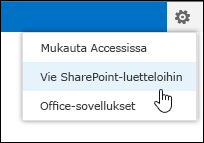
-
Näkyviin tulee vahvistussanoma, joka pyytää sinua vahvistamaan taulukoiden viennin. Jatka valitsemalla Kyllä tai valitse Ei , jos haluat lopettaa taulukoiden viennin.
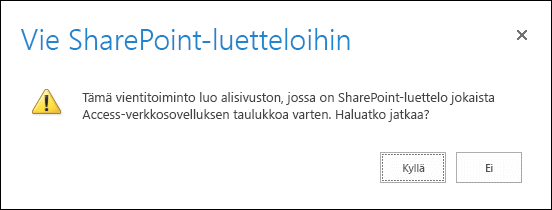
Huomautus: Jos sinulla ei ole oikeuksia SharePoint-alisivustojen luomiseen, näkyviin tulee virhesanoma sen jälkeen, kun valitsit Kyllä. Sinun täytyy olla oikeudet SharePoint-alisivustojen luomiseen, jotta voit viedä Accessin verkkosovellustaulukot SharePoint-luetteloihin tällä prosessilla.
-
SharePoint näyttää tietosanoman, jossa ilmoitetaan tietojen vientikohde ja se, että toiminnon suorittamiseen voi kulua useita minuutteja. Jatka valitsemalla OK.
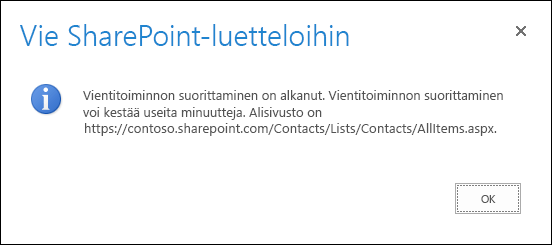
-
SharePoint siirtyy SharePoint-luetteloon uuteen alisivustoon, jossa näkyy kunkin vientitoiminnon eteneminen. Tarkista viennin nykyinen tila päivittämällä selain muutaman minuutin kuluttua. SharePoint luo uuden tietueen tähän luetteloon vientiprosessin kussakin vaiheessa. Saat myös sähköpostiisi ilmoituksen vientiprosessin alkamisesta.
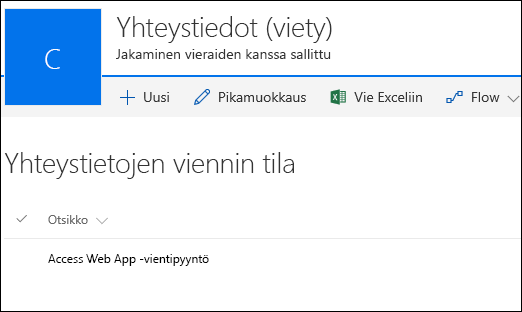
-
Kun SharePoint on vienyt kaikki taulukot, näet Vienti on valmis -tietueen viennin tilaluettelossa. Huomaa, että sinun on ehkä päivitettävä selaimesi, jotta näet tämän tietueen. Saat myös sähköpostiisi ilmoituksen vientiprosessin valmistumisesta. Jos et halua päivittää selaintasi, voit odottaa, kunnes saat kyseisen sähköpostin ennen palaamista tilaluetteloon.
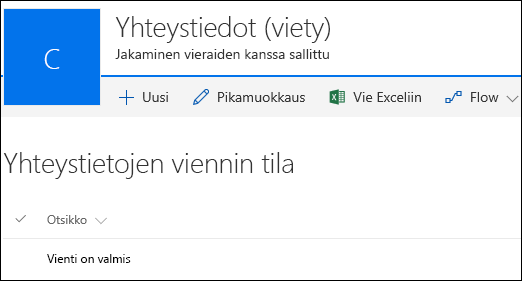
-
Siirry Sivuston sisältö -sivulle, jotta näet kaikki Accessin verkkosovelluksen pohjalta luodut luettelot. Kunkin luettelon nimi on sama kuin Accessin verkkosovellustaulukko.

-
Avaa luettelo taulukkonäkymässä napsauttamalla luettelonimeä, jotta voit tarkastella tietoja ja sarakkeita.
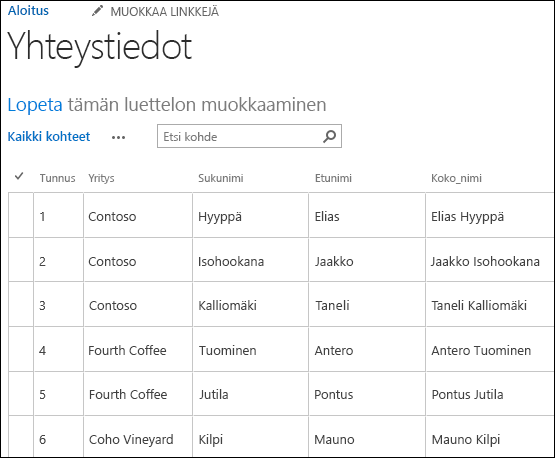
Tietotyypin muuntaminen
Seuraavassa taulukossa kerrotaan, miten erilaiset tietotyypit viedään Accessin verkkosovelluksista SharePoint-luetteloihin.
|
Accessin verkkosovelluksen tietotyyppi |
SharePoint-luettelon tietotyyppi |
|---|---|
|
Lyhyt teksti |
Yksi tekstirivi |
|
Pitkä teksti |
Useita tekstirivejä |
|
Luku |
Luku |
|
Päivämäärä/Kellonaika |
Päivämäärä ja aika |
|
Valuutta |
Valuutta |
|
Kyllä/Ei |
Kyllä/Ei |
|
Hyperlinkki |
Hyperlinkki tai kuva |
|
Kuva |
Hyperlinkki tai kuva |
|
Haku (suhde) |
Haku |
|
Haku (staattinen luettelo) |
Vaihtoehto |
|
Laskettu |
Tätä tietotyyppiä ei viedä. |
Huomautus: Hakukenttiä, jotka käyttävät näyttöarvoina laskettuja tietotyyppejä, ei viedä.
Huomautus: Accessin verkkosovelluksen SharePoint-luetteloihin linkitettyjä taulukoita ei viedä osana tätä prosessia.










